Namestite Windows 10 z uporabo UEFI (poenotenega razširljivega vmesnika vdelane programske opreme)
PRIPOROČANO: Kliknite tukaj, če želite odpraviti težave z operacijskim sistemom Windows in optimizirati delovanje sistema
Če je vaš novi računalnik opremljen z UEFI namesto starejšega BIOS-a, lahko dosežete bistveno hitrejši čas zagona vašega operacijskega sistema Windows. UEFI je zasnovan tako, da hitreje inicializira strojno opremo in nato prenese postopek zagona na OS. Če želite uživati v prednostih UEFI, morate pravilno namestiti Windows v načinu UEFI. Tukaj je tisto, kar morate storiti za Windows 10.
Oglas
Microsoft je začel podpirati namestitev EFI za Windows z izdajo 64-bitnega sistema Windows Vista. To pomeni, da lahko s to metodo namestite 64-bitne različice operacijskega sistema Windows Vista, Windows 7, Windows 8 in 8.1 ter Windows 10. Poleg tega je začenši z operacijskim sistemom Windows 8 dodana podpora za UEFI 2.0 tudi za 32-bitne izdaje poleg 64-bitnih. Sledite spodnjim navodilom za pravilno nastavitev sistema Windows v načinu UEFI.
- Pridobite ustrezen medij za namestitev. Uradni DVD sistema Windows 10 že podpira namestitev UEFI. Če v sistemu nimate pogona DVD, morate ustvariti zagonski UEFI USB ključ. Oglejte si članek na Kako ustvariti zagonski pogon USB UEFI z nastavitvijo sistema Windows 10
- Zaženite računalnik z namestitvenega medija. Morda boste morali spremeniti nekatere napredne nastavitve, povezane z zagonom za vaš računalnik, da to konfigurirate, vendar ima večina sodobnih sistemov poseben ključ, s katerim se lahko zaženete. Običajno je to F8, F9, F11 ali F12. Oglejte si priročnik za strojno opremo ali pazljivo opazujte zagonski zaslon, ko se računalnik vklopi, da se naučite pravilnega ključa. Poskusite lahko tudi poiskati v Googlu svojo znamko in model računalnika, da ugotovite, kateri ključ uporablja.
- Ko se zažene namestitev sistema Windows, boste morali znova formatirati trdi disk s tabelo particij GPT. Če ste to že storili, lahko namestite Windows z obstoječo postavitvijo particije. V tem primeru pojdite na naslednji korak. V nasprotnem primeru izbrišite vse particije, dokler ne dobite oznake »Nedodeljen prostor« za particije trdega diska. Kliknite Naprej.
- Dobili boste naslednje particije:
- Okrevanje
- Sistem – ta particija EFI vsebuje osnovne datoteke OS, kot so NTLDR, HAL, Boot.txt in tako naprej, ki so potrebne za zagon operacijskega sistema.
- MSR - particija Microsoft Reserved (MSR), ki rezervira prostor na vsakem trdem disku za notranjo uporabo sistema Windows.
- Primarna - to je običajna particija, kjer bodo shranjeni Windows in vsi uporabniški podatki.
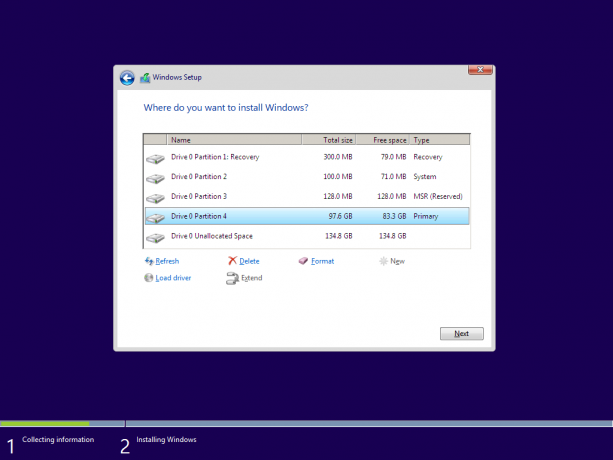
- Kliknite Primarno particijo in nastavite Windows 10 kot običajno.
To je to.
PRIPOROČANO: Kliknite tukaj, če želite odpraviti težave z operacijskim sistemom Windows in optimizirati delovanje sistema

